Chi sfrutta spesso la funzione di copia negli appunti per annotare del testo o delle righe di codice è sempre alla prese con la combinazione di tasti Ctrt+C / Ctrl+V messa a disposizione da Windows. Questa funzione però consente di mantenere in memoria solo una porzione di testo per volta. RClipStep è un software gratuito (con licenza GPL) che consente di memorizzare in maniera semplice e veloce degli appunti, dando anche la possibilità di effettuare copie multiple organizzate in code e di archiviare clip nel disco.
Scaricare la cartella.zip dal link indicato e procedere con l’estrazione dei file. Al termine avviare l’eseguibile (all’interno dello stessa cartella è presente anche l’eseguibile per i sistemi a 64 bit). Nel systray comparirà una nuova icona a forma di bloc notes. Con un clic sopra di essa si accederà al menù contestuale.
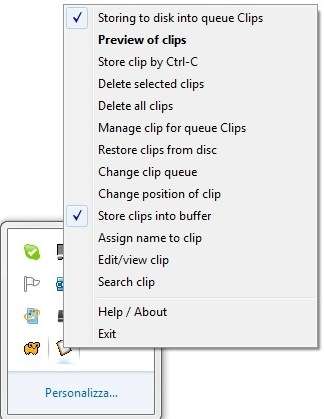
Portarsi all’interno del documento di interesse, selezionare la porzione di testo da incollare e premere Ctrl+C . Continuare a copiare tutte le altre porzioni utilizzando sempre la stessa combinazione di tasti.
Quando si vuole recuperare un appunto mantenere premuto il tasto Ctrl e schiacciare la lettera V tante volte fino a quando non si visualizza in alto allo schermo la porzione di codice di interesse.
È anche possibile visualizzare lo storico di tutti gli appunti copiati selezionando dal menù contestuale Preview of clips .
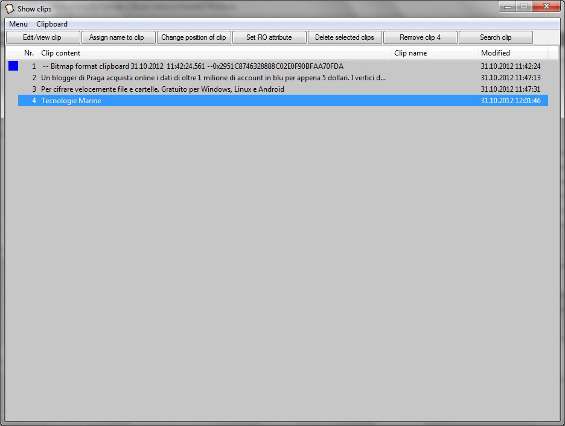
Si aprirà in tal caso una schermata che mostrerà in una tabella tutte le note copiate e la data di modifica. Ad ognuna di esse sarà possibile associare un nome, semplicemente selezionandola e cliccando su Assign name to clip . All’interno della stessa pagina è anche possibile modificare la nota cliccando sul pulsante Edit/View clip .
Ogni clip viene memorizzata in un file .txt raggiungibile cliccando dal menù contestuale Manage clip for queue Clips .
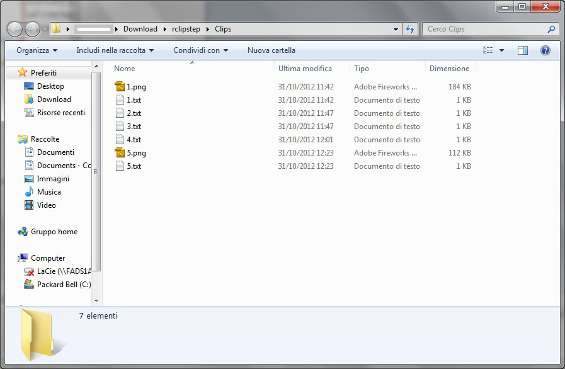
RClipStep memorizza anche le immagini catturate dal desktop per mezzo del comando Alt+Stamp (o semplicemente Stamp ) e li memorizza nella cartella vista al passo precedente sotto forma di file .png .
Molto interessate è anche la funzione di ricerca: cliccando su Search clip e inserendo una parola chiave il software elaborerà tutte le note memorizzate, indicando, con un quadratino giallo, le clip che soddisfino il filtro di ricerca.
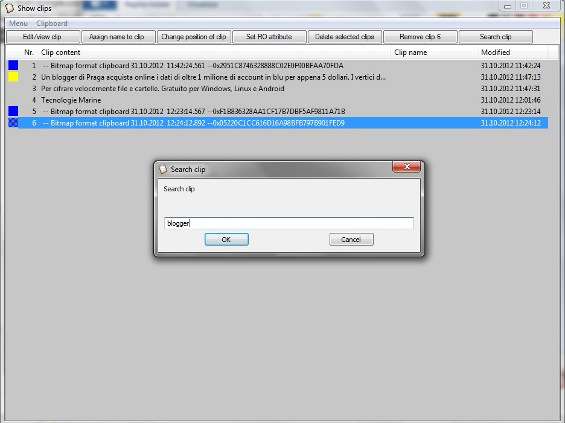
Quando si vuole ripulire tutta la coda, dal menù contestuale basterà fare clic su Delete all clips .
Un software, dunque, davvero semplice ma che potrebbe facilitare notevolmente il lavoro.